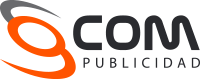Poca gente sabe que fui de las primeras personas en ir al trabajo en patinete eléctrico. También me saqué la licencia de piloto de drones hace meses.
Lo que quiero decir es que no soy una persona reacia a los cambios.
Pero en el caso de Gutenberg… Lo admito, no he sido capaz de usarlo durante más de media hora. Y no es porque sea difícil de usar, sino porque obligarme a usar bloques para hacer un post hace que tarde el doble en publicar.
En mi caso esto acostumbrado a escribir el contenido en WordPress (con sus encabezados y todo) y luego simplemente pegarlo en el editor. En cambio, con Gutenberg necesito un bloque distinto para cada encabezado, más bloques para los párrafos, un bloque para la imagen destacada…
Por otro lado, observé varias incompatibilidades de Gutenberg con plugins que uso de forma habitual, como Yoast SEO. Total, que nada más instalarlo me estaba preguntado cómo volver al antiguo editor de WordPress y, a juzgar por los comentarios que he visto, no soy el único. Bueno, yo lo he conseguido, y voy a explicarte cómo.
Cómo desactivar Gutenberg y seguir usando el antiguo editor de WordPress
Gutenberg es el editor que viene por defecto en la nueva versión de WordPress. Así que lo primero que se le ocurre a mucha gente es: “vale, pues no actualizo WordPress y problema resuelto”.
Hombre, es una opción, pero no la recomiendo. Todas las versiones de WordPress traen actualizaciones de seguridad, así que conviene tener tu web actualizada para evitar problemas futuros.
Pero esto es como la firma de muchas hipotecas, que te tienes que hacer un plan de pensiones lo quieras o no.
Por suerte en este caso puedes revertir esa parte el trato y volver al editor antiguo. La forma más fácil de hacerlo (como casi todo en WordPress) es a través de un plugin. Yo ya he localizado tres:
Los tres permiten desactivar Gutenberg por completo o, según el plugin, hacerlo de forma selectiva (por ejemplo, desactivar Gutenberg en una determinada página). Si quieres mi opinión te recomiendo el de Classic Editor, porque es el plugin oficial de WordPress y su mantenimiento está garantizado por lo menos hasta el 2022.
Y ahora cuéntame tu experiencia ¿Cuáles son tus motivos para querer pasar de Gutenberg? Los comentarios están abiertos.
Te deSEO un buen día,
William Penguin